CyberLink Screen Recorder Review y su Alternativa
No hay duda de que hay un montón de herramientas de captura y grabación de pantalla en el mercado. Y mientras que cualquiera tiene las características principales que se pueden esperar que tengan, como la grabación de vídeo de escritorio con un solo clic, muy pocas te permiten grabar el vídeo sin problemas o capturar la pantalla, editarla y luego compartirla desde la misma plataforma. CyberLink screen recorder entra en esta última categoría, ya que permite a los usuarios capturar muy fácilmente y luego transmitir en vivo o compartir el video a YouTube y otros sitios de streaming.

Desde CyberLink screen recorder 1.0 hasta 4, este programa ha ido evolucionando poco a poco hasta convertirse en la eficaz herramienta que es hoy. Pero si nunca has oído hablar de él, puedes preguntarte, ¿qué es Cyberlink Screen recorder? Bueno, en este artículo vamos a ver algunas de las características únicas que lo convierten en uno de los mejores grabadores de pantalla. Pero también echaremos un vistazo a algunas de las formas en que falla espectacularmente como grabador de pantalla.
Características de Cyberlink Screen Recorder Deluxe
Para entender cómo un programa cumple con la tarea para la que fue diseñado, es necesario echar un vistazo a sus principales características. Las siguientes son algunas de las características que puede esperar encontrar en la última versión de Cyberlink;
- Grabación de video
No sería un grabador de pantalla sin al menos las capacidades básicas de grabación de video. Pero las características de grabación de video de Cyberlink están lejos de ser básicas. Por supuesto, se puede utilizar para seleccionar una sección de la pantalla y luego comenzar a grabar video de esa sección, pero también se puede utilizar para grabar toda la pantalla o incluso bloquear una aplicación específica para la grabación. Todo esto es posible gracias a la configuración de las teclas de acceso rápido en los ajustes que se pueden utilizar para iniciar y detener fácilmente la grabación o incluso pausar el proceso, todo ello sin tener que acceder al programa.
También es muy fácil encender la webcam mientras se graba la pantalla. Esto es posible gracias al potente motor de croma del programa, que también será muy útil cuando quieras sustituir el fondo de la grabación de la webcam.
Para utilizar la función de grabación de video en Cyberlink para grabar la pantalla de tu escritorio, sigue estos pasos muy sencillos;
Paso 1: Descarga e instala Cyberlink en tu ordenador. Cabe destacar que al instalar Cyberlink, en realidad se instalan varias herramientas en una. Por lo tanto, para grabar la pantalla, tendrás que iniciar el grabador de pantalla. Puedes hacerlo haciendo doble clic en el "Cyberlink Screen Recorder" de tus programas instalados.

Paso 2: Una vez abierto, deberías ver una serie de opciones diseñadas para ayudarte a personalizar el proceso de grabación de video. Aquí puedes elegir el área que deseas grabar, el color del ratón o del puntero que deseas utilizar y la relación de aspecto del video que deseas grabar.

Paso 3: Cuando estés satisfecho con la configuración, haz clic en el botón rojo "REC" para empezar a grabar el área de la pantalla que hayas seleccionado. Para pausar o detener la grabación, pulsa "F10" en tu teclado.

- Edición de video
Una vez que hayas terminado de grabar el video, Cyberlink te ofrece una amplia gama de herramientas que puedes utilizar para editar muy fácilmente el material que acabas de grabar. El conjunto de herramientas de edición, racionalizado y de fácil acceso, se presenta en una interfaz de edición notablemente sencilla que puedes utilizar incluso si nunca has editado un video en tu vida.
Algunas de las opciones de edición que tienes incluyen la posibilidad de recortar videos al tamaño requerido. También puedes añadir títulos y transiciones, así como pistas de audio a cualquier video.
Para utilizar esta suite de edición para editar el video que acabas de crear, sigue estos sencillos pasos;
Paso 1: Después de haber completado la grabación, haz clic en "Editar" para abrir el PowerDirector que es la suite de edición de Cyberlink,

Ten en cuenta que también puedes lanzar esta suite de edición independientemente de los programas que tengas instalados e importar el video que quieras editar.
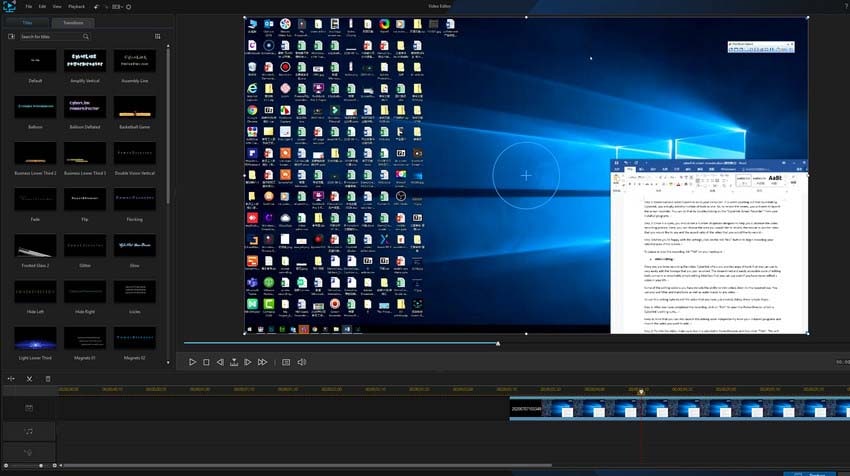
Paso 2: Para recortar el video, asegúrate de que está seleccionado en PowerDirector y luego haz clic en "Recortar". Esto abrirá el panel de opciones de recorte.
Paso 3: En este panel, introduce el tiempo de entrada y salida para seleccionar el área del video que quieres recortar.
Paso 4: Ve a la posición de tiempo deseada en el video. Puedes hacerlo utilizando los botones de reproducción. Haz clic en los botones de entrada y salida para recortar el video a la longitud deseada.
Paso 5: Haz clic en "Cerrar" para cerrar el panel de recorte
Ventajas y desventajas de utilizar CyberLink Screen Recorder
Cyberlink tiene muchas cualidades que lo redimen, pero como todas las herramientas, no es del todo perfecto. A continuación, te desglosamos las ventajas y desventajas del programa;
|
Pros |
Contras |
|
Puedes optar por comprar el grabador de pantalla como una herramienta independiente o por adquirir todo el conjunto de herramientas que componen Cyberlink |
Tienes que pagar para acceder a la suite de edición PowerDirector |
|
Permite grabar la pantalla y la webcam al mismo tiempo |
Hemos notado un descenso significativo en el rendimiento del PC, sobre todo al grabar la pantalla |
|
También permite a los usuarios grabar fácilmente el audio tanto interno como del micrófono |
Aunque la función de grabación de pantalla es bastante más fácil de usar que la mayoría de las otras herramientas, la suite de edición es relativamente complicada y es posible que tengas que probar varias veces antes de sentirte cómodo usándola |
|
Ofrece una amplia gama de herramientas de edición profesional |
|
|
Puedes añadir una variedad de anotaciones al video, incluyendo transiciones, texto, llamadas y mucho más |
|
|
También viene con un mezclador de sonido para editar el sonido a la perfección |
|
|
El renderizado de video es muy rápido y puedes exportar el video en numerosos formatos |
La mejor alternativa a CyberLink Screen Recorder
No hay duda de que Cyberlink ha recorrido un largo camino como grabador de pantalla. Pero aparte de las desventajas que hemos señalado anteriormente, la otra cosa que encontramos bastante desagradable sobre este programa es lo difícil que era averiguar qué herramienta era para qué propósito. Esto se debe a que la versión completa del programa incorpora un montón de herramientas en el mismo programa que puede ser confuso.
En marcado contraste, una de las mejores alternativas a CyberLink - Wondershare DemoCreator engrana fácilmente las herramientas de grabación de pantalla con las de edición para crear un programa muy útil. Pero no dejes que su simplicidad te engañe; DemoCreator tiene características que lo convierten en uno de los más buscados después de las herramientas de grabación de pantalla en el negocio. A continuación, te desglosamos algunas de las características que puedes disfrutar con este software;

- Puedes utilizarlo para grabar toda la pantalla o una sección preseleccionada de la misma
- Permite grabar imágenes de la webcam y el audio del micrófono al mismo tiempo
- Viene con una suite de edición totalmente funcional que es muy fácil de acceder y aún más fácil de usar, lo que te permite cortar, pegar, recortar e incluso eliminar secciones del video.
- El Chroma Key del programa permite opciones adicionales con la herramienta de pantalla verde
- Puedes importar al programa videos y audio en numerosos formatos
- Puedes empezar un proyecto en Windows y terminarlo en Mac gracias a que el programa admite proyectos de compatibilidad cruzada
Es seguro que cuando se busca una herramienta de grabación de pantalla, la facilidad de uso y la eficiencia deben ser tu objetivo. En este sentido, Cyberlink sería una gran herramienta. La función de grabación de pantalla es de fácil acceso y uso, y las numerosas opciones de edición que tiene el PowerDirector no tienen precedentes. Pero la combinación de demasiadas herramientas en un solo programa, cada una de ellas una entidad independiente, puede complicar un proceso que no tiene por qué ser complicado en absoluto.
Y como sería complicado utilizar una herramienta para grabar la pantalla y luego descargar otro programa para editar el video, recomendamos utilizar una herramienta como DemoCreator. Una vez que hayas terminado de usar la interfaz muy sencilla del programa para grabar el video, puedes abrir fácilmente las herramientas de edición para comenzar a editar el programa de inmediato.
Pero como no todos los proyectos ni todas las necesidades son iguales, te dejamos el proceso de decidir qué herramienta se adapta mejor a tus necesidades. Sólo podemos aconsejarte que priorices la facilidad de uso sobre cualquier otro aspecto del programa, especialmente si es tu primera incursión en herramientas de captura de pantalla y grabación de escritorio como DemoCreator y Cyberlink.



David
chief Editor